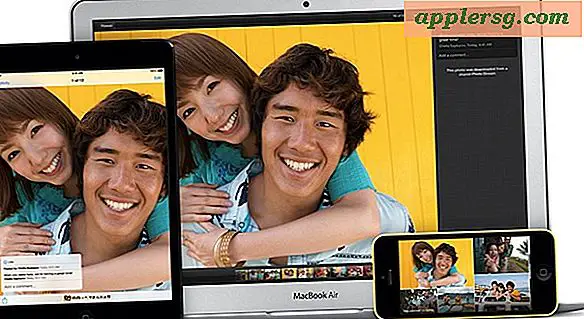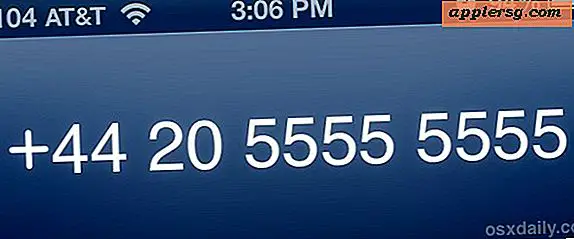Vind grote bestanden in Mac OS X met zoeken
 Of je nu last hebt van de ruimte op de harde schijf die bijna leeg is of je je afvraagt waar al je schijfruimte is gebleven, het is gemakkelijk om grote bestanden in Mac OS X te vinden met behulp van de ingebouwde zoekhulpmiddelen. U hoeft hier geen tools van derden te gebruiken, maar u zult vertrouwen op zoekoperators en de uitstekende Spotlight-zoekfunctie die een kernfunctie is van alle Macs.
Of je nu last hebt van de ruimte op de harde schijf die bijna leeg is of je je afvraagt waar al je schijfruimte is gebleven, het is gemakkelijk om grote bestanden in Mac OS X te vinden met behulp van de ingebouwde zoekhulpmiddelen. U hoeft hier geen tools van derden te gebruiken, maar u zult vertrouwen op zoekoperators en de uitstekende Spotlight-zoekfunctie die een kernfunctie is van alle Macs.
Als je nog nooit eerder deze specifieke functies van de Mac-zoekfunctie hebt gebruikt, zul je merken dat het eenvoudig is om te doen, volg gewoon deze stappen om bestanden en items te zoeken op basis van hun grootte.
Items zoeken op basis van de bestandsgrootte op een Mac
Dit werkt om grote bestanden en items te lokaliseren in alle versies van OS X:
- Open vanuit het Mac OS X Desktop een nieuw Finder-venster
- Druk op Command + F om Zoeken te openen
- Klik op het filter "Kind" en selecteer "Overig" en selecteer vervolgens "Bestandsgrootte" in de attributenlijst
- Klik op het tweede filter en kies "is groter dan"
- Voer in de derde spatie de grootte in om naar iets groter dan (ex: 100) te zoeken en kies MB of GB als laatste filter

De onderstaande bestands- en app-lijst wordt automatisch bijgewerkt als iets groter dan de opgegeven bestandsgrootte op de harde schijf wordt gevonden. Zorg ervoor dat "Deze Mac" is geselecteerd als u beperkte resultaten krijgt, maar u kunt ook de zoekbegrenzers gebruiken om grote bestanden in afzonderlijke mappen of gebruikersmappen te vinden.
Deze functie is hetzelfde in alle versies van OS X.

Wilt u deze functie gebruiken om vaak grote bestanden op te sporen? Klik op de knop 'Opslaan' in de rechterbovenhoek en u zet de bestandsgroottes in een slimme map die eenvoudig vanuit de zijbalk kan worden geopend zodat u deze later eenvoudig kunt ophalen. Bovendien wordt die map voortdurend bijgewerkt met alleen grote bestanden, waardoor het een zeer nuttige manier is om direct een groot voorwerp op een Mac te vinden.
 Als je grote bestanden aan het zoeken bent omdat je te weinig harde-schijfcapaciteit hebt, mis deze trucjes dan niet om schijfruimte vrij te maken op een Mac. Zelfs als je geen grote behoefte hebt aan meer schijfcapaciteit, is het vrijwel zeker dat je een tip of twee uit die lijst kunt gebruiken om wat schijfcapaciteit te vinden en te herstellen.
Als je grote bestanden aan het zoeken bent omdat je te weinig harde-schijfcapaciteit hebt, mis deze trucjes dan niet om schijfruimte vrij te maken op een Mac. Zelfs als je geen grote behoefte hebt aan meer schijfcapaciteit, is het vrijwel zeker dat je een tip of twee uit die lijst kunt gebruiken om wat schijfcapaciteit te vinden en te herstellen.
Een veel voorkomende put van enorme bestanden is de map Downloads van de gebruiker, die vaak .dmg .zip en andere gedownloade items bevat die al lang vergeten zijn, dus wees niet verbaasd als u de zoekopdracht op bestandsgrootte gebruikt en die map ontdekt verbruikt veel van de schijfruimte, of is op zijn minst de primaire locatie van veel grote bestanden. Meestal kan die map met weinig impact worden leeggemaakt, hoewel je de inhoud en de noodzaak om ze bij jezelf te houden wilt bevestigen voordat je een dergelijke drastische stap zet.